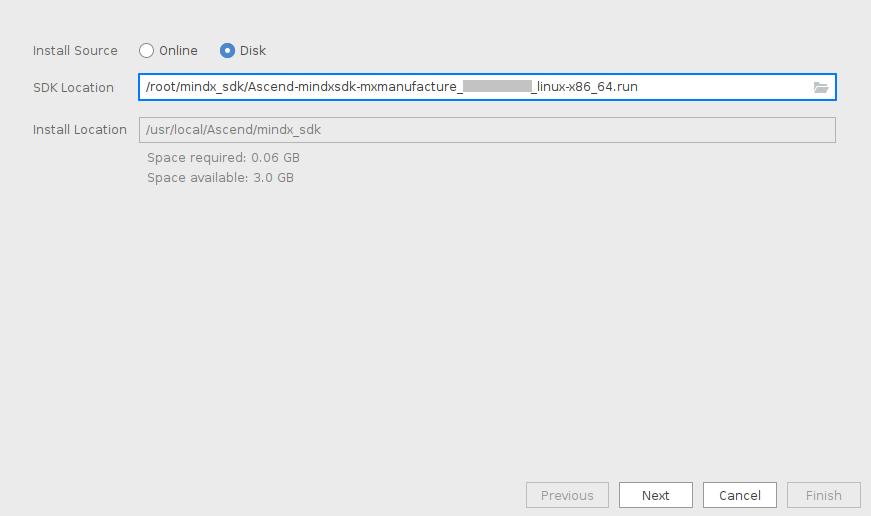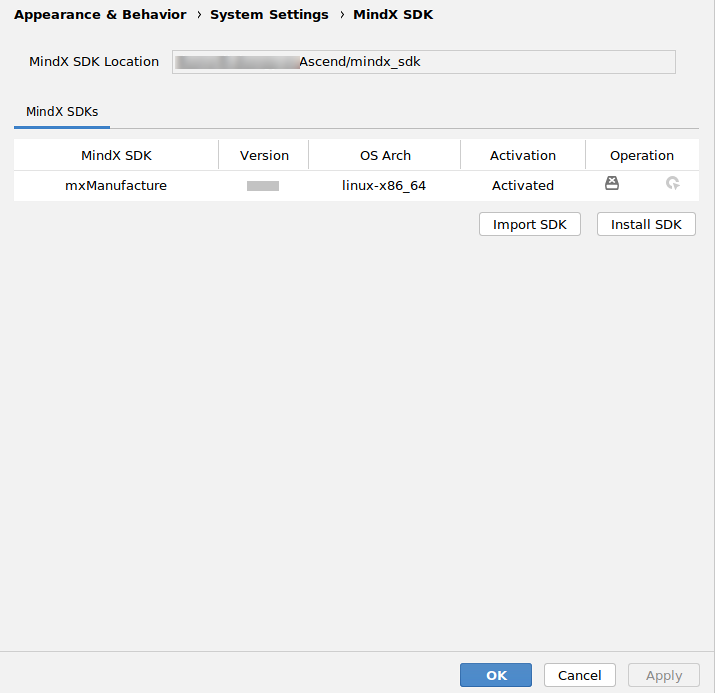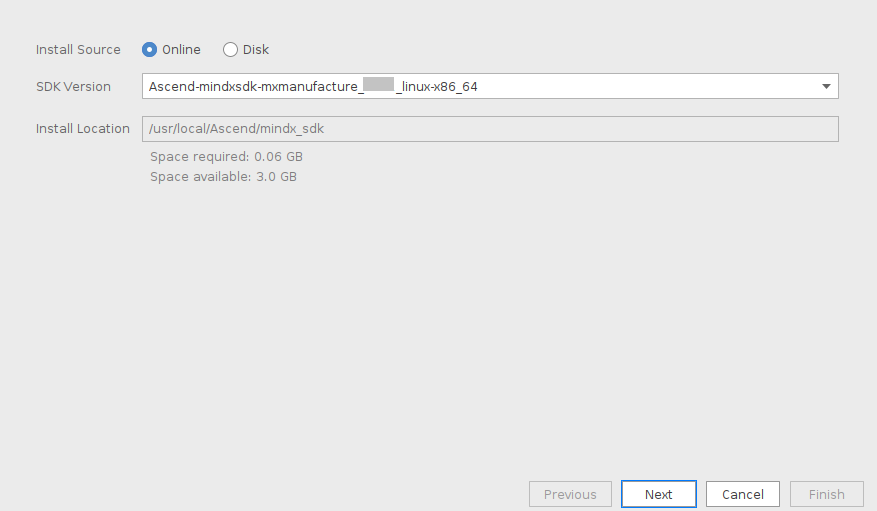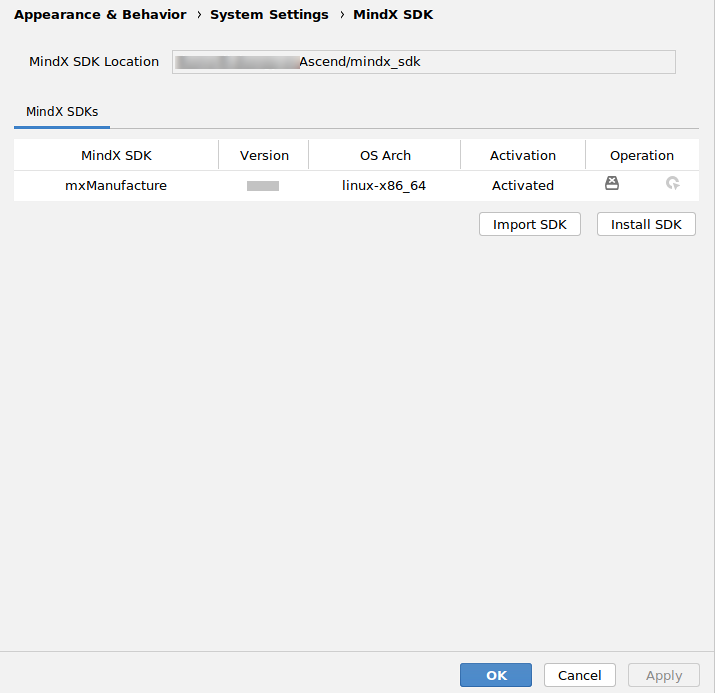Linux场景安装MindSDK软件包分离线(推荐)和在线两种方式,具体操作请参考以下说明。
通过MindStudio安装MindSDK软件包(离线)
- 在昇腾开发者社区的MindSDK专区按需要获取Manufacture SDK 3.0.0版本软件包或Vision SDK 3.0.0版本软件包并上传到服务器。
- 工程创建成功或打开已有的工程后,在顶部菜单栏中单击并在弹出的窗口左侧导航栏中找到,进入MindSDK管理界面。
界面中“MindX SDK Location”为软件包的默认安装路径。
- 非root用户为“$HOME/Ascend/mindx_sdk”。
- root用户为“/usr/local/Ascend/mindx_sdk”。
- 单击“Install SDK”,在“MindX SDK Settings”界面,如图1。
- “Install Source”:安装源,“Online”为在线安装,离线本地安装请选择“Disk”。
- “SDK Location”:请用户选择1中获取的安装包的上传路径,需要选择到软件包名一级。

- SDK安装包的所有者需与实际操作用户保持一致。
- 当前操作用户同属组或其他用户中如存在“写”权限用户,工具会弹出“The MindxSDK package is insecure because it does not belong to you. Do you want to continue?”警告。
- “Install Location”:显示软件包的默认安装路径,非root用户为“$HOME/Ascend/mindx_sdk”,root用户为“/usr/local/Ascend/mindx_sdk”。
- 单击“Next”后会显示选中的SDK的安装信息,继续单击“Next”开始安装,安装完成后单击“Finish”返回SDK管理界面。
- 在SDK管理界面,可查看安装后的SDK的信息,如图2所示,可单击“OK”结束安装流程。
通过MindStudio安装MindSDK软件包(在线)
- 工程创建成功或打开已有的工程后,在顶部菜单栏中单击并在弹出的窗口左侧导航栏中找到,进入MindSDK管理界面。
界面中“MindX SDK Location”为软件包的默认安装路径。
- 非root用户为“$HOME/Ascend/mindx_sdk”。
- root用户为“/usr/local/Ascend/mindx_sdk”。
单击“Install SDK”进入“MindX SDK Settings”界面。
- 在“MindX SDK Settings”界面,如图3。
- “Install Source”:安装源,“Online”为在线安装,“Disk”为本地安装。选择“Online”。
- “SDK Version”:可供选择的软件包版本。(MindStudio 5.0.0版本需对应MindSDK 3.0.0版本。)
- “Install Location”:显示软件包的默认安装路径。
非root用户的默认安装路径为“$HOME/Ascend/mindx_sdk”,root用户的默认安装路径为“/usr/local/Ascend/mindx_sdk”。
单击“Next”后会显示选中的SDK的安装信息,继续单击“Next”开始安装,安装完成后单击“Finish”结束,返回SDK管理界面。
- 在SDK管理界面,可查看安装后的SDK的信息,如图4所示,可单击“OK”结束安装流程。